VSCode+Linux+CMake开发环境配置
1 修改build目录路径
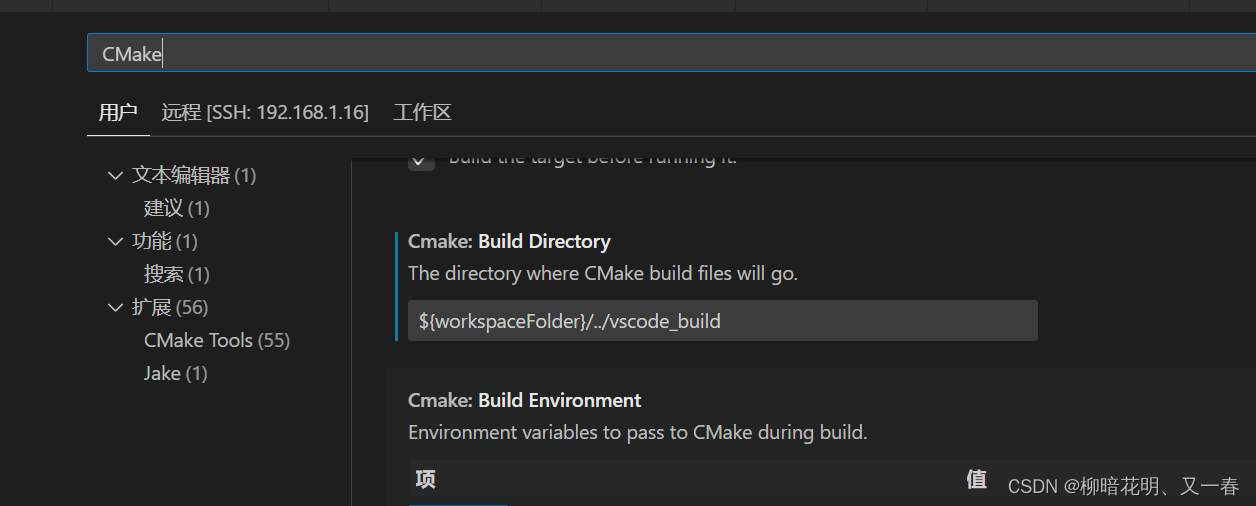
- 不修改此参数默认路径是程序目录下自动创建build文件夹。
1.1 修改build路径且名称且包含项目文件夹名称
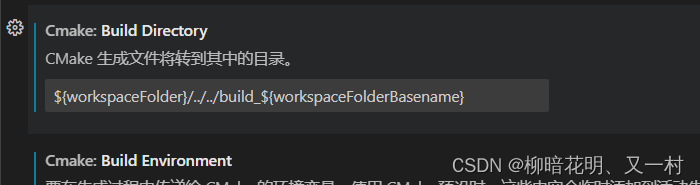
-
关于CMake Tools的环境变量如下:
${workspaceFolder} 表示当前打开的 VSCode 工作区的根目录路径。
${workspaceFolderBasename} 表示当前工作区根目录的名称(即目录的基本名,不包括路径)。
${cmake.buildDirectory} 表示 CMake 构建输出的目录。这通常是 .vscode/build,但可以在 settings.json 中通过 cmake.buildDirectory 配置项进行更改。
${env:<VARIABLE_NAME>} 允许你访问系统环境变量。将 <VARIABLE_NAME> 替换为实际的环境变量名,例如 ${env:PATH}。
${config:<CONFIG_NAME>} 访问 CMake 配置变量。将 <CONFIG_NAME> 替换为 CMakeLists.txt 文件中定义的变量名。
${extensionSetting:<SETTING_NAME>} 访问 VSCode 扩展的设置值。这允许你引用 CMake Tools 扩展或其他扩展的配置项。
${buildType} 表示当前的构建类型(例如 Debug、Release 等)。这通常用于条件性地设置编译选项或链接库。
${generator} 表示用于构建的 CMake 生成器(例如 Unix Makefiles、Ninja 等)。
${projectRoot} 在某些上下文中,表示当前处理的 CMake 项目的根目录。这可能与 ${workspaceFolder} 相同,但在多项目工作区中可能有所不同。
${sourceDir} 通常用于表示当前处理的 CMakeLists.txt 文件所在的源代码目录。
2 修改CMake 程序入参
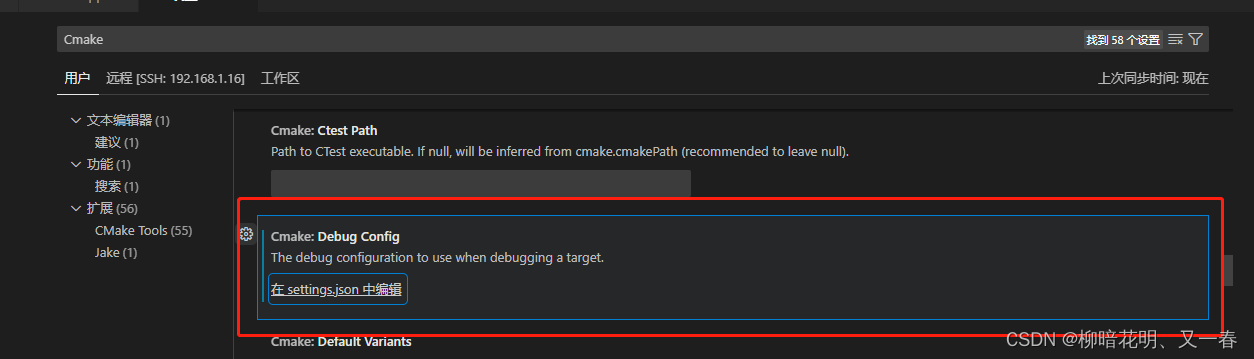

- 此配置参数相当于配置启动程序传入的参数:./deploy conf.yaml
3 CMake扩展无法激活解决办法?
-
- 将本地的CMake扩展进行卸载,然后再打开项目,点击CMakeList.txt文件,VSCode会提示安装CMake
Tool扩展工具,点击安装,完成。
- 将本地的CMake扩展进行卸载,然后再打开项目,点击CMakeList.txt文件,VSCode会提示安装CMake
-
- 如果第1个步骤无效的话,打开项目文件夹目录时,请打开到存在CMakeList.txt文件一级。
4 配置显卡序号信息

此参数的配置,相当于在命令行中执行设定当前的环境变量:export CUDA_VISIBLE_DEVICES=1
5 配置编译的并行任务数

- 此值设置为0时,CMake会根据系统的线程数量自动决定并行任务数量。配置1时,并行度为1。此配置相当于 make -j10 的效果一样。
6 无法切换Debug或Release
- 如下图所示:出现Debug 编辑版本均无法加载出来。

- 解决办法:
按F1 查找: CMake:选择变量,再选择Debug 切换到Debug,或选择Release切换到Release

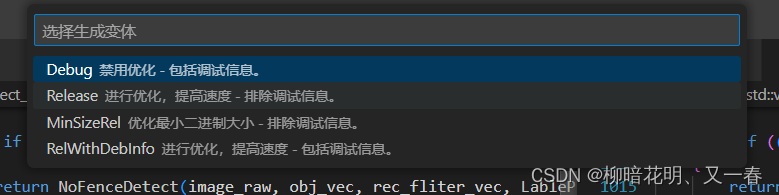
7 设置状态栏隐藏和显示CMake调试选项
- 当VSCode状态栏不显示调试选项的时候。
- 解决办法: 在VSCode的设置中,输入cmake.options,如下图,选则visible即可。
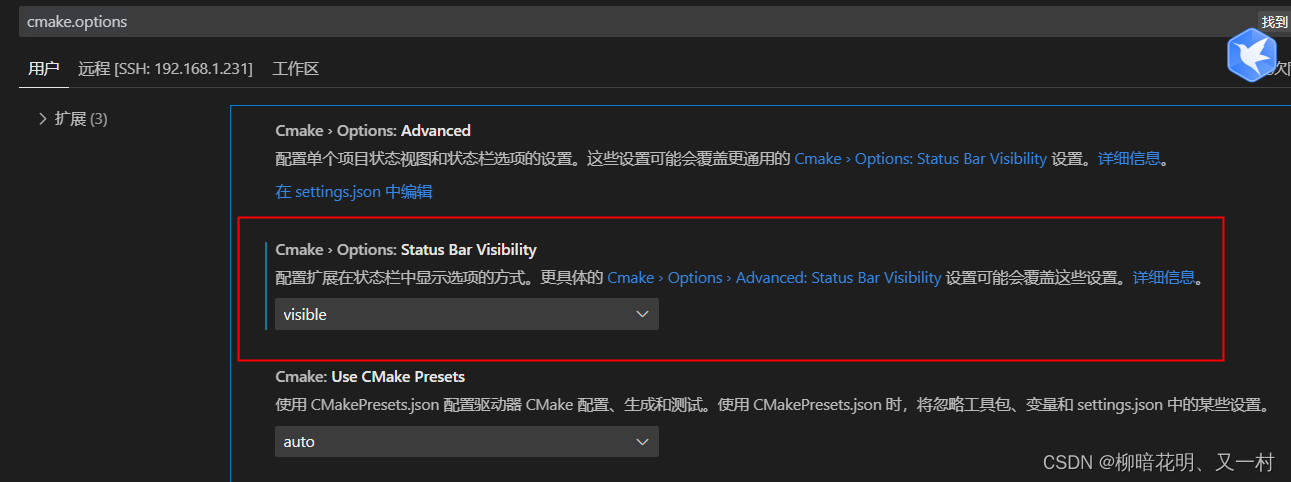
8 无法跳转到定义、自动补全、悬停提示功能
通过侧边栏的齿轮图标打开设置,或者通过快捷键Ctrl+,(逗号)来打开设置界面,在搜索框中搜索下面几个C/C++扩展相关的设置,如:
- C_Cpp.intelliSenseEngine: 控制IntelliSense功能使用的引擎。通常默认为"Default"。如果你遇到问题,可以尝试设置为"Tag Parser"。
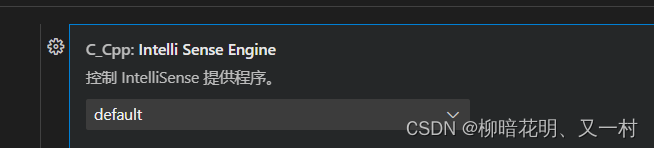
- C_Cpp.autocomplete: 此选项控制自动完成的行为。确保它没有被设置成"Disabled"。

- C_Cpp.loggingLevel: 如果你需要更详细的日志来帮助调试问题,可以将此设置为"Debug"。






















 469
469











 被折叠的 条评论
为什么被折叠?
被折叠的 条评论
为什么被折叠?








